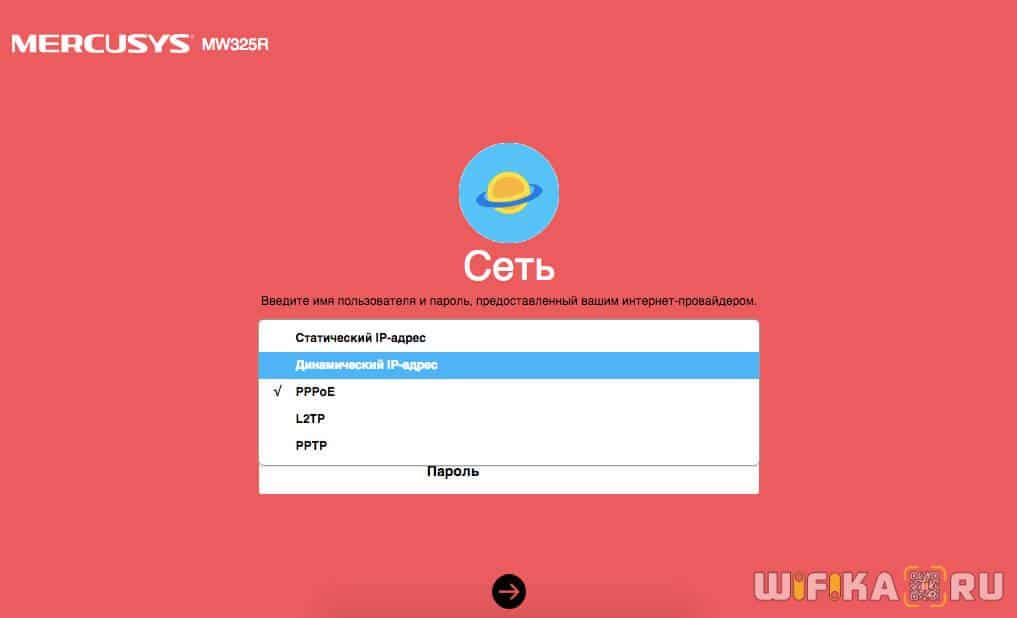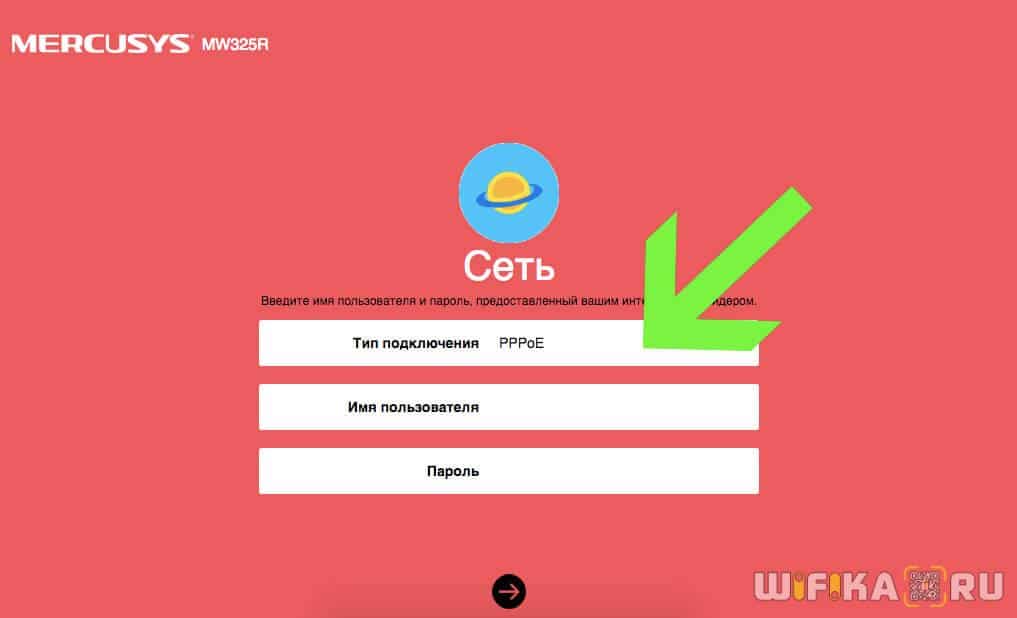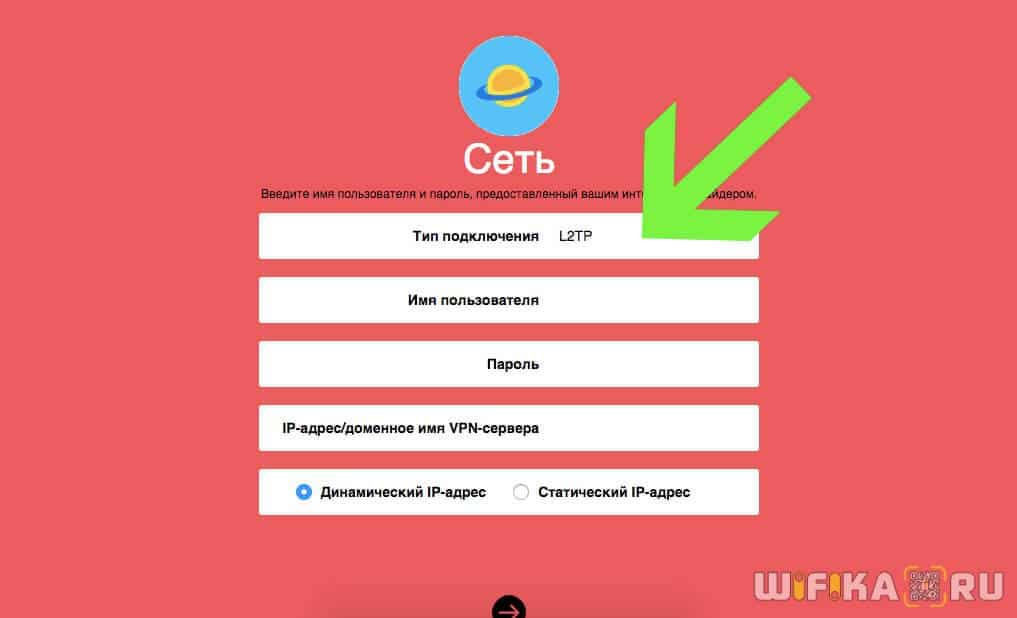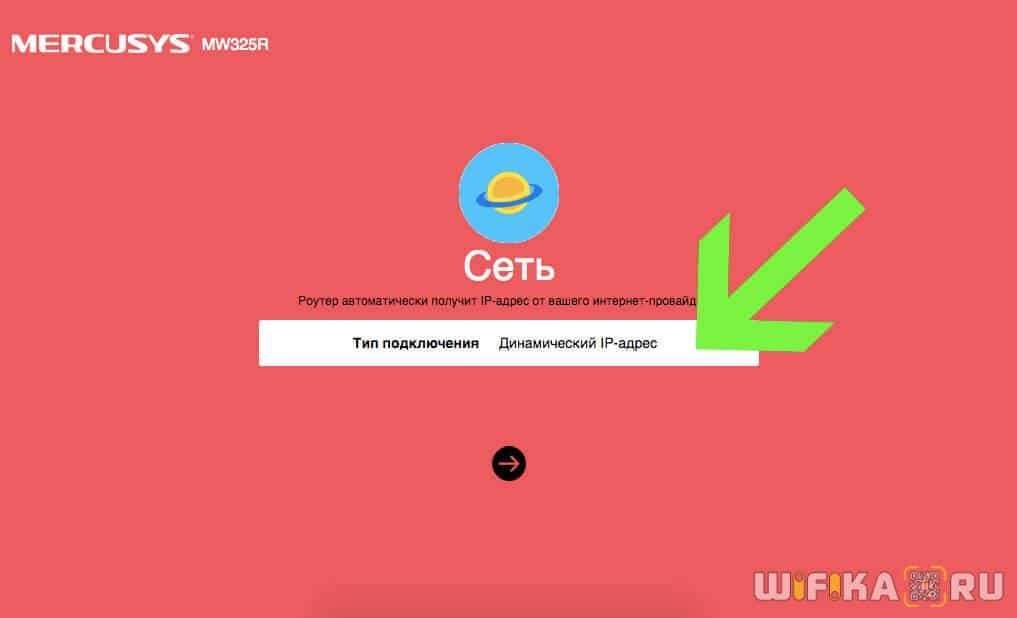- Mercusys AC1200G – обзор, характеристики, настройка роутера
- Технические характеристики и возможности
- Обзор: комплектация, внешний вид, фото
- Настройка Mercusys AC1200G
- Подключение к интернету
- Настройка Wi-Fi сети
- Дополнительные настройки
- Инструкция, Как Подключить WiFi Роутер Mercusys AC12 (AC1200) и Настроить Интернет
- Подключение маршрутизатора к компьютеру
- Настройка интернета
- Настройка WiFi сети
- Гостевая сеть WiFi
- Прошивка роутера Mercusys AC12
Mercusys AC1200G – обзор, характеристики, настройка роутера
Если вы только выбираете маршрутизатор и рассматриваете Mercusys AC1200G, то вы зашли по адресу. В этой статье я познакомлю вас с данной моделью. Расскажу о ее технических характеристиках и особенностях. Рассмотрим внешний вид роутера. Так же эта статья может пригодится тем, кто уже приобрел себе этот маршрутизатор. Так как во второй части статьи я покажу вам, как настроить Mercusys AC1200G. Надеюсь на вашу обратную связь в комментариях. Оставляйте отзывы о данном маршрутизаторе, задавайте вопросы.
Mercusys AC1200G – это двухдиапазонный, гигабитный маршрутизатор, который на фоне конкурентов выделяется привлекательной ценой (около 30 долларов) , мощными антеннами и высокой производительностью.
Технические характеристики и возможности
Mercusys AC1200G обеспечивает подключение в диапазоне 2.4 ГГц (стандарт 802.11n) на скорости до 300 Мбит/с. В диапазоне 5 ГГц (стандарт 802.11ac) скорость может достигать 867 Мбит/с. Роутер оборудован 4 антеннами. Мощность усиления антенн 5 дБи. Всегда очень сложно давать прогнозы именно по покрытию Wi-Fi сети, так как все очень индивидуально и зависит от разных факторов, но у роутеров Mercusys всегда очень широкий радиус действия беспроводной сети. О чем не редко пишут в отзывах на разных сайтах и интернет-магазинах, в том числе к модели AC1200G.
Есть поддержка технологии 2×2 MIMO, что конечно же положительно влияет на производительность беспроводной сети. А производитель обещает, что Mercusys AC1200G без проблем выдержит до 60 подключенных устройств. Честно скажу – я не проверял. Да и проверить это все очень сложно. И снова же, здесь очень много нюансов. Например, какие задачи будут выполняться на этих устройствах, какая будет нагрузка на сеть и т. д. Но если производитель заявляет о таких цифрах, то в обычных условиях эксплуатации, при подключении десятка устройств все должно работать стабильно.
Роутер оборудован 4 гигабитными Ethernet портами. 3 порта LAN и 1 порт WAN. Все порты поддерживают скорость до 1000 Мбит/с. И это очень неожиданно для роутера из этой ценовой категории. Изучил немного конкурентов, и оказалось, что это самый доступный двухдиапазонный роутер с гигабитными портами.
Что касается именно функционала, то в Mercusys AC1200G есть все необходимое: поддержка IPTV (IGMP Proxy/Snooping, Bridge, Tag VLAN) , гостевая Wi-Fi сеть, родительский контроль, DDNS, поддержка IPv6 и т. д. Так же на этом роутере, как и на других моделях от Mercusys установлена максимально простая и понятная панель управления. Так что проблем с самостоятельной настройкой быть не должно.
Обзор: комплектация, внешний вид, фото
Как и другие модели от Mercusys, AC1200G поставляется в коробке красно-черного цвета. На коробке нанесена вся необходимая информация о технических характеристиках и особенностях маршрутизатора. Так же там подробно расписаны проводные и беспроводные возможности этой модели.
Комплект поставки стандартный: роутер, адаптер питания, сетевой кабель и инструкция по быстрой настройке Mercusys AC1200G.
Верхняя крышка корпуса и антенны выполнены из черного пластика. На лицевой панели есть вставки из глянцевого пластика, а отдельные элементы верхней крышки имеют шероховатую структуру. Этого разбавляет на первый взгляд немного скучный и обычный дизайн. Нижняя часть выполнена из серого матового пластика.
Спереди расположен логотип компании и 4 индикатора: SYS, Wi-Fi, LAN и WAN. Индикаторы горят зеленым цветом.
И еще одно фото Mercusys AC1200G.
Из элементов управления на Mercusys AC1200G только одна кнопка WPS/Reset (для активации функции WPS и сброса настроек) . Она находится сзади. Там же расположены 3 LAN порта, 1 WAN-порт (он выделен желтым цветом) и разъем, в который подключается блок питания.
Снизу расположены два отверстия для крепления маршрутизатора на стену, много мелких отверстий для охлаждения роутера и наклейка, на которой нанесена вся необходимая информация о роутере. В том числе заводское имя Wi-Fi сети (SSID) и адрес для входа в настройки роутера.
Хороший, доступный роутер для домашнего использования. Гарантия 24 месяца. Достаточно популярная модель. Отзывов о Mercusys AC1200G очень много. Можете посмотреть в популярных интернет-магазинах. Единственный минус, с которым я столкнулся – очень сложно извлечь сетевой кабель из порта. Сложно подобраться к фиксатору из-за выступающей верхней части корпуса.
Настройка Mercusys AC1200G
Настройка любого роутера всегда начинается с подключения. Поэтому, достаем наш роутер, подключаем к нему адаптер питания и включаем его в розетку. Затем в WAN-порт подключаем интернет (сетевой кабель) .
Если у вас есть компьютер, или ноутбук с сетевой картой, то можете подключиться по кабелю.
Можно подключиться к роутеру по Wi-Fi. Имя сети (SSID) можно посмотреть снизу роутера. Сеть по умолчанию открыта (без пароля) .
Важно! На наклейке указаны заводские данные. Если ваше устройств не видит сеть с таким именем, или запрашивает пароль (и вы не знаете имя сети/пароль) , то нужно сделать сброс настроек. Для этого нужно секунд на 10 зажать кнопку WPS/Reset на роутере.
После подключения к роутеру нужно открыть браузер и перейти по адресу http://mwlogin.net. Если вы все правильно подключили, то откроется страница, на которой нужно установить пароль администратора роутера. Придумываем пароль, указываем его и продолжаем настройку.
Если настройки роутера не открылись, смотрите эту статью: как зайти в настройки роутера Mercusys на mwlogin.net.
После входа в веб-интерфейс должен открыться мастер быстрой настройки. Его так же можно запустить в веб-интерфейсе нажав на пункт «Быстрая настройка» в разделе «Дополнительные настройки». Давайте рассмотрим процесс настройки с помощью мастера быстрой настройки.
Подключение к интернету
На первом шаге нужно выбрать тип подключения к интернету, который использует ваш интернет-провайдер.
Если вы не знаете что выбрать на этом этапе настройки – уточните эту информацию у своего провайдера, или посмотрите в договоре о подключении к интернету. Если у вас тип подключения PPPoE, то понадобится еще указать имя пользователя и пароль. А если PPTP или L2TP, то кроме имени пользователя и пароля нужно указать IP-адрес/доменное имя VPN-сервера. Все эти данные выдает интернет-провайдер.
У меня, например, Динамический IP-адрес. Это значит, что вручную настройки вводить не нужно. Просто выбираем его и продолжаем настройку.
Настройка Wi-Fi сети
На втором шаге нам нужно сменить имя Wi-Fi сети (это не обязательно) и установить пароль.
Нажимаем на зеленую кнопку, чтобы завершить настройку.
Если вы подключались по Wi-Fi, то после смены имени/пароля нужно заново подключаться к беспроводной сети.
Интернет через роутер уже должен работать. Если нет доступа к интернету, или вы хотите сменить еще какие-то настройки, то подключитесь к роутеру и снова зайдите в веб-интерфейс.
Дополнительные настройки
Главная страница веб-интерфейса выглядит вот так.
Слева есть три вкладки: «Управление устройствами» (открывается по умолчанию, на ней отображаются подключенные устройства, которые можно заблокировать при необходимости) , «Сеть» (быстрая настройка подключения к интернету) и «Беспроводной режим» (настройки Wi-Fi сети) .
Сверху есть кнопка «Дополнительные настройки». Нажав на нее можно перейти в расширенные настройки маршрутизатора Mercusys AC1200G.
Там можно найти более подробные настройки WAN (подключения к интернет-провайдеру) , настройки IPTV, беспроводной сети (отдельно для диапазона 2.4 GHz и 5 GHz) , настройки родительского контроля и системные инструменты (обновление прошивки, сброс настроек, перезагрузка, смена пароля администратора и т. д.) .
Если у вас остались какие-то вопросы по настройке данного маршрутизатора, то оставляйте их в комментариях к этой статье.
21
12266
Сергей
Mercusys
Инструкция, Как Подключить WiFi Роутер Mercusys AC12 (AC1200) и Настроить Интернет
В этой инструкции поговорим про то, как настроить WiFi роутер Mercusys AC12 и подключить его к интернету. Мы уже делали подробное руководство по настройке одной из других моделей этого бренда, и особых отличий в процессе подключения Mercusys AC1200 нет. Единственное — это теперь можно также настроить беспроводную сеть на частоте 5 GHz. В остальном все идентично. Однако для удобства начинающих пользователей, я решил сделать отдельную небольшую инструкцию по настройке Mercusys AC12.
Подключение маршрутизатора к компьютеру
Для подключения роутера Mercusys AC1200 первым делом нужно вставить кабель интернета, который раньше был подключен напрямую к корпусу компьютера, в разъем «WAN» на маршрутизаторе. Чтобы не спутать с другими портами LAN, он окрашен в другой цвет
После этого включаем роутер в розетку, и он автоматически начнет транслировать беспроводной сигнал. Можно сразу же подключиться с компьютера или ноутбука к его сети WiFi. Их две в двух диапазонах, и обе они не защищены паролем.
Можно также подключить компьютер к маршрутизатору Mercusys AC1200 кабелем, который лежал в коробке от устройства. Это на тот случай, если ваш ПК не оснащен WiFi адаптером.
Далее необходимо в браузере открыть страницу авторизации по адресу «mwlogin.net«, по которому расположен вход в панель управления роутером Mercusys AC12
Здесь нужно будет задать пароль для дальнейшего входа под учетной записью администратора. По умолчанию его нет, поэтому это обязательно надо сделать сейчас, чтобы защитить настройки роутера Mercusys от постороннего доступа.
Настройка интернета
Далее начнет работу мастер быстрой настройки, который по шагам поможет подключить Mercusys к интернету и установить беспроводную сеть.
Сначала надо выбрать тип подключения к интернету и вписать при необходимости данные для коннекта к провайдеру. Эту информацию придется уточнить у провайдера. Обычно все данные указываются на договоре на оказание услуг связи. Если есть сомнения, то лучше уточнить по телефону у технической поддержки. Для Ростелеком, Билайн, Дом.Ру и других провайдеров используются разные типы подключения.
Лично у меня «Динамический IP», поэтому ничего дополнительно прописывать не требуется.
Настройка WiFi сети
На следующем шаге мастер попросит настроить параметры беспроводных сетей. Роутер Mercusys AC12 умеет работать сразу в двух диапазонах частот WiFi, поэтому здесь мы имеем возможность задать отдельные имена и пароли для каждой из них. Или же поставить флажок на идентичные ключи авторизации для обеих сетей.
После этого останется только дождаться перезагрузки маршрутизатора Mercusys AC12. После чего можно будет подключиться к его wifi сигналу с новым только что назначенным ему именем и паролем с любого компьютера, ноутбука или смартфона и выходить через него в интернет.
Подробно весь процесс вы увидите в видео, которое находится в конце данной статьи. Более детально о каждой из настроек роутеров Mercusys мы рассказываем в отдельных статьях в разделе, посвященном данному бренду.
Гостевая сеть WiFi
Функция гостевой сети на маршрутизаторе Mercusys используется в качестве отдельного изолированного доступа в интернет без возможности видеть остальные ресурсы вашей локальной сети.
Для того, чтобы включить гостевой wifi, в панели управления необходимо открыть «Расширенные настройки — Беспроводной режим» и зайти в рубрику «Гостевая сеть».
Сначала активируем ее переключателем, после чего даем название и пароль для подключения. Отдельно можно разрешить или запретить гостнвым устройствам доступ к своей локальной сети, а также настроить ограничение на пропускную способность — входящую и исходящую.
В графе «Время гостевого доступа» есть возможность дополнительно ограничить работу гостевой сети на Mercusys по времени. Либо выключить после определенного количество часов работы
Либо настроить конкретное расписание, когда она будет активна
Для удобства начинающих юзеров маршрутизаторов Mercusys также имеется краткая инструкция по настройке гостевого wifi доступа.
Прошивка роутера Mercusys AC12
Рекомендую также сразу обновить прошивку Mercusys. В каждой свежей версии исправляются ошибки и пробелы в безопасности, поэтому регулярно следите за актуальностью своего ПО. Для модели AC12 скачать ее можно по этой ссылке.